Windows 8'den önceki diğer Windows sürümlerinde olduğu gibi, Windows 8'deki eski Windows sürümleri için yazılan eski programları çalıştırmak için bir programı uyumluluk modunda çalıştırabilirsiniz. Windows 8'de, ayrıca yeni bir araç da vardır. Windows 8'de düzgün çalışacak eski bir programa sahip olmanızı sağlayan Uyumluluk Sorun Gidericisi'ni çağırdı.
Bu makalede, Windows 8'deki uyumluluk modu seçeneklerinde size yol göstereceğim. Windows'un farklı bir sürümü, Windows 7 ve Windows 10'da uyumluluk modu 'ı kullanarak diğer gönderiime bir göz atın.
Başlamak için EXE dosyasına sağ tıklayıp Özellikler. Bir program yüklediyseniz, ya C: \ Program Files, C: \ Program Files (x86)veya AppDataklasör. Çalıştır iletişim kutusunu açıp % appdata%yazarak AppData klasörüne ulaşabilirsiniz.
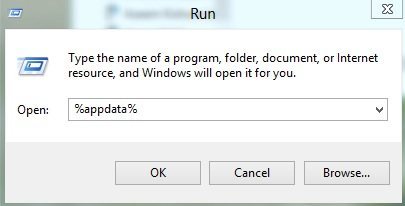
Örneğin , Google Talk’a Windows 8’i yükledim ve Program Files’ın altında bulunmadığını fark ettim. Bunun yerine,
C:\Users\UserName\AppData\Roaming
adresinde bulunan AppData klasörünün içindeydi. Varsayılan olarak, bu klasörü bir sistem klasörü olarak işaretlenmiş olarak göremezsiniz. Explorer'dan Klasör ve Arama Seçeneklerine girebilir ve gösterebilir, ancak bunu çalışma iletişim kutusuna yazıp açmayı daha kolay buluyorum. Bulunduğunuzda, sağ tıklayın ve Özellikler'i seçin.
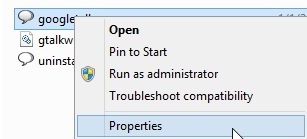
Ardından devam edin ve Uyumluluksekmesini tıklayın. Aşağıda gösterildiği gibi.
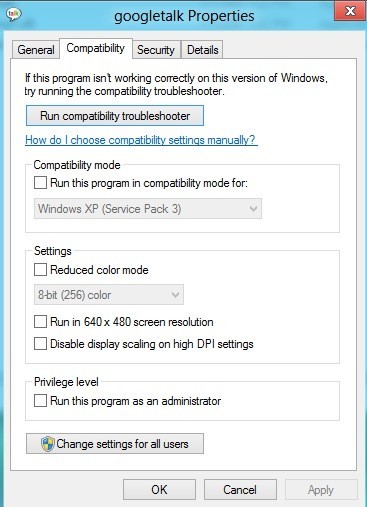
Programı farklı bir Windows sürümü için çalıştırmak için Bu programı uyumluluk modunda çalıştır
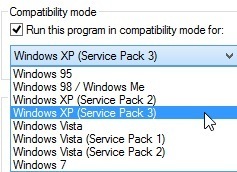
Ayarlar'ın altında, yayınlamayı seçebilirsiniz. azaltılmış renk modunda program, 640 × 480 düşük çözünürlükte veya ölçeklemeyi devre dışı bırakmak için. Ayrıcalık altında, programın izin sorunları olması durumunda yönetici olarak çalıştırılmasını sağlayabilirsiniz. Her zaman yönetici modunda bir program çalıştırmak için bu tekniği kullanabilirsiniz.
Son olarak, uyumluluk modu ayarlarının uygulanmış olması için Tüm kullanıcılar için ayarları değiştirdüğmesini tıklayabilirsiniz. Sadece mevcut kullanıcı yerine sistemdeki tüm kullanıcılar. Ne değiştireceğiniz veya el ile yapmaktan hoşlanmadığı konusunda bir fikriniz yoksa, her zaman Uyumluluk sorun gidericisini çalıştırdüğmesini tıklayabilirsiniz.
Herhangi bir sorunlar ve Önerilen ayarları deneyinveya Programı sorun gidermeseçeneğine sahip olursunuz.
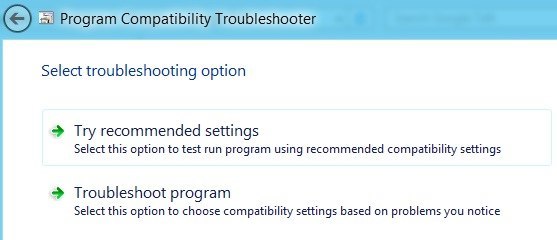
Sorun giderme programına tıklarsanız, Windows 8'de çalışırken programla ilgili hangi sorunları farkettiğinizi sorar:
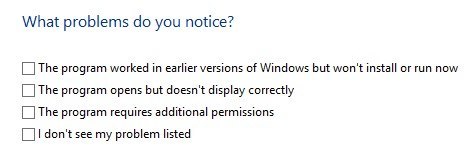
Temel olarak, ilk seçenek farklı bir Windows sürümü seçmenize izin verir, ikinci seçenek ekran ayarlarını değiştirir ve üçüncü seçenek programı Yönetici olarak çalıştırır. Sorunumu listelemiyorum'u seçerseniz, daha önce üzerinde çalıştığı Windows sürümünü kullanacaksınız. Burayı burada bilmiyorum'u tıklarsanız, tam hata mesajlarının bir listesini alırsınız.
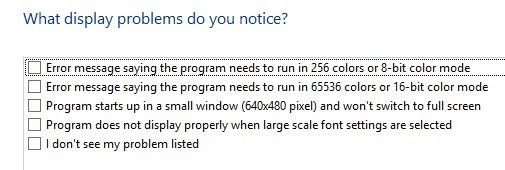
Sorunlardan herhangi birini tıkladıktan sonra, otomatik olarak işletim sistemi, ekran ve programın çalıştırılması ve test için izinler için bir dizi ayar seçecektir. o. Genel olarak, Windows 8'de eski programları çalıştırmak, Windows 7'ye çok benzer ve kullanımı daha da kolaydır. Tadını çıkarın!